- Unity User Manual (2017.2)
- 动画
- 动画剪辑
- Animation 窗口指南
Animation 窗口指南
Unity 中的 Animation 窗口__让您可以直接在 Unity 内创建和修改__动画剪辑。它旨在充当外部 3D 动画程序的强大而直接的替代方案。除了对运动进行动画化,编辑器还允许您对材质和组件的变量进行动画化,并使用__动画事件__函数(在时间轴上的指定点调用这些函数)来充实动画剪辑。
请参阅关于动画导入和动画脚本的页面以了解关于这些主题的更多信息。
Animation 窗口和 Timeline 窗口之间有何差异?
Timeline 窗口
Timeline 窗口可用于创建影片内容、游戏序列、音频序列和复杂的粒子效果。可以在同一序列(例如有角色与景物交互的过场动画或脚本序列)中为许多不同的游戏对象设置动画。在 Timeline 窗口中,可以有多种类型的轨道,每个轨道可以包含多个可以移动、修剪和混合的剪辑。这对于创建更复杂的动画序列非常有用,因为这些动画序列需要将许多不同的游戏对象编排在一起。
Timeline 窗口比 Animation 窗口更晚推出。它是在版本 2017.1 中添加到 Unity 的,并取代了 Animation 窗口的一些功能。要了解 Unity 中的 Timeline 窗口,请访问用户手册的 Timeline 部分。
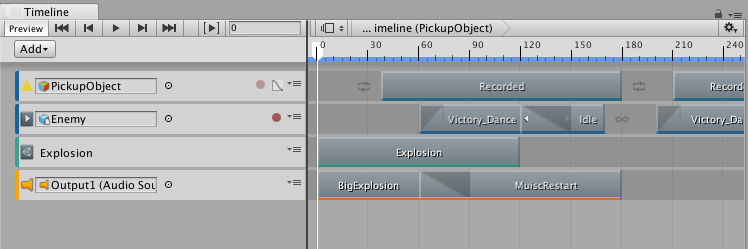
Animation 窗口
Animation 窗口可用于创建各个动画剪辑以及查看导入的动画剪辑。动画剪辑存储单个游戏对象或单个游戏对象层级视图的动画。Animation 窗口可用于为游戏中的独立对象(例如摆动的钟摆、滑动的门或旋转的硬币)设置动画。Animation 窗口一次只能显示一个动画剪辑。
The Animation window was added to Unity in version 4.0. The Animation window is an older feature than the Timeline window. It provides a simple way to create animation clips and animate individual GameObjects, and the clips you create in the Animation window can be combined and blended between using anim Animator controller. However, to create more complex sequences involving many disparate GameObjects you should use the Timeline window (see below).
Animation 窗口的用户界面中有一个“时间轴”(标有时间刻度的水平条),但这与 Timeline 窗口是分开的。
要了解 Unity 中的 Animation 窗口,请访问用户手册的 Animation 部分。
